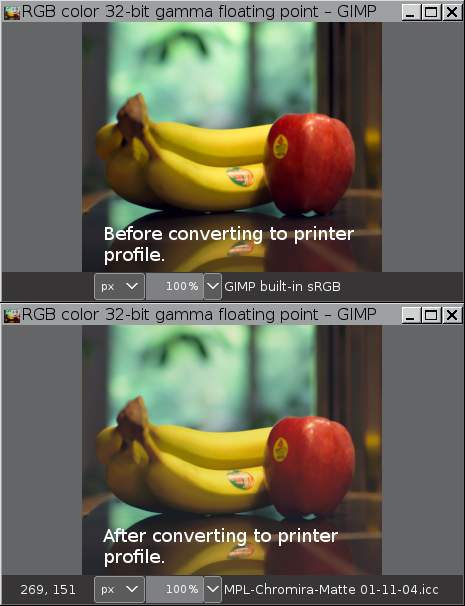| 6.11. Konverter til fargeprofil | ||
|---|---|---|

|
6. Menyen «Bilete» |  |
Med kan du konvertere eit bilete frå den gjeldande ICC-profilen til ein annan ICC-profil.
I eit program som brukar ICC-profilar, slik GIMP gjer det, vil det til kvart bilete vera ein ICC-profil som mellom anna fortel fargehandteringssystemet (i GIMP Little CMS) kva fargemodell som skal brukast når biletet vert teikna på skjermen.
Av og til kan det vera nødvendig å omforma eit bilete frå den opphavlege ICC-profilen til ein anna ICC-profil. Nokre eksempel:
Du ønskjer å konvertere biletet frå ein fargemodell til GIMP sin innebygde sRGB-fargemodell.
Du ønskjer å konvertere biletet frå ein fargemodell til ein skrivarprofil før du sender biletet til trykking.
Den brukte fargemodellen er feil i høve til redigeringsprogrammet du brukar.
Lat oss seia at du har gjort ferdig eit bilete med GIMP sin innebygde sRGB-fargeprofil og ønskjer å konvertere ein utflata kopi til ein skrivarprofil før du skriv det ut. Skjermbileta nedanfor viser korleis du gjer dette:
Vel «Bilete/Fargestyring/Konverter til fargeprofil» for å få opp dialogvindauget : dialog:

Under Gjeldande fargeprofil er ein omtale av den gjeldande fargeprofilen, i dette tilfellet den innebygde GIMP-profilen sRGB. Klikk på symbolet framføre teksten for å få opp litt meir informasjon om profilen.
Trykk på symbolet framføre Profildetaljar for å få opp informasjon om ICC-profilen som biletet vert konvertert til. Før du har lagt til ein ny profil, vil profilen i boksen Konverter til vera GIMP sin innebygde sRGB-profil.
Skjermbiletet nedanfor viser eit eksempel på kva som kan dukka opp når du trykkjer på symbolet framføre teksten:
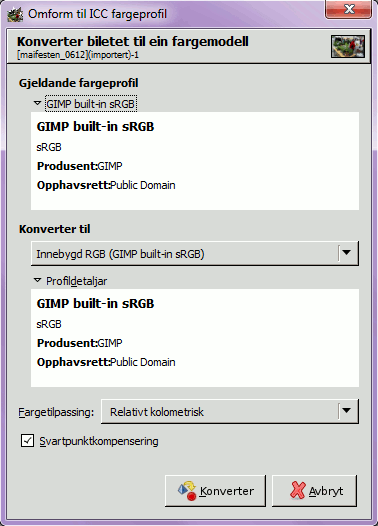
Mellom Konverter til og Profildetaljarfinn du ein nedtrekksmeny du kan bruka for å finna ein ny profil. Når dy trykkjer på nedtrekkslista kjem det opp ei liste over tidlegare brukte profilar, om det er nokre. Nedst i lista finn du valet Vel fargeprofil frå disk :
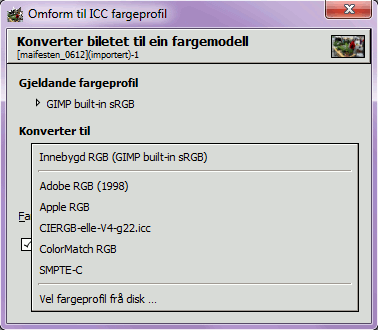
Trykkjer du på Vel fargeprofil frå disk … kjem dialogvindauget opp slik at du kan leita deg gjenom lagringsmedia etter den ønskte profilen. Vindauget har tre område:
Feltet til venstre viser mappestrukturen for lagringsmedia.
Området i midten viser ei liste over tidlegare brukte profilar, dersom det er nokre.
Klikkar du på ein av dei tidlegare brukte profilane, vert informasjon om denne profilen vist i området til høgre.
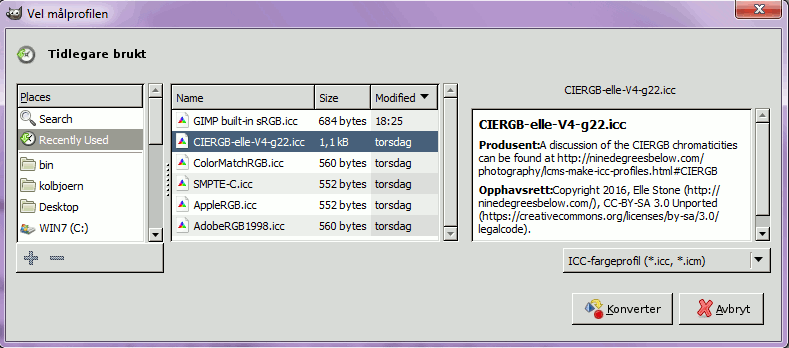
Sidan profilen er vist i lista over tidlegare brukte profilar, kan du merkja profilen direkte i lista og trykkja på knappen Opna nede til høgre i dialogvindauget. Er profilen ikkje i lista, må du finne fram til han slik neste skjermbilete viser.
![[Notat]](images/note.png)
|
Notat |
|---|---|
|
«Målprofilen» er profilen du vil byte til. «Kjeldeprofilen» er den ICC-profilen som opphavleg er brukt i bilete. |
Som du kan sjå av skjermbiletet nedanfor, kan du bruka det venstre og det midtre området av dialogvindauget for å finna den ønskte ICC-profilen. Når du markerer profilen vert den innebygde informasjonen om han vist i det høgre området. Trykk på knappen Opna for å velja «målprofilen».
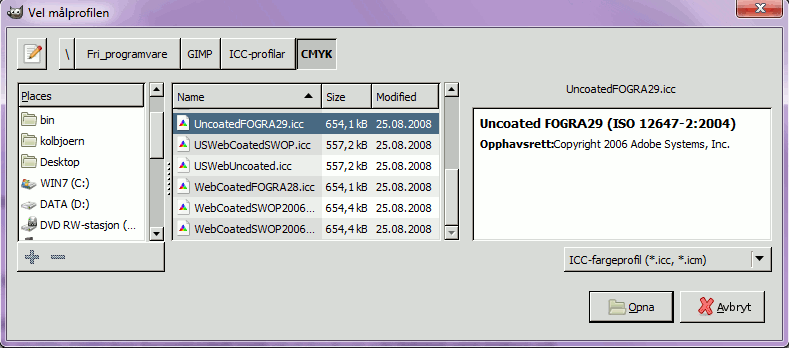
Når du trykkjer på knappen Opna vert dialogvindauget opna igjen slik at du får ein ny sjanse til anten å godta valet eller finna ein ny profil:
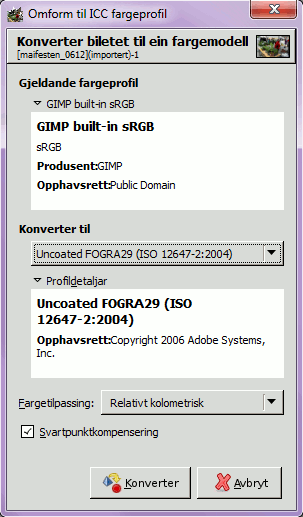
Når du er sikker på at du vil bruka den valde profilen, er det tid for å velja korleis konverteringa skal gjerast:

Før konverteringa vert gjennomført, har du to val:
Vel i nedtrekksmenyen Fargetilpassing korleis fargetilpassinga skal gjerast. Du kan velja mellom tilpassingane:
Perseptuell
Relativt kolometrisk
Metting
Absolutt
Bestem om du vil bruka svartpunktkompensering:
Kryss av framføre boksen Svartpunktkompensering for å bruka svartpunktkompensering.
Vil du ikkje bruka svartpunktkompensering, fjern avmerkinga framføre Svartpunktkompensering.
Trykk på knappen Konverter når du har sett dei innstillingane du ønskjer å bruka for konverteringa. Biletet vert då konvertert til den valde målprofilen: